Comment afficher un message au démarrage de Windows
Publié: 2022-01-29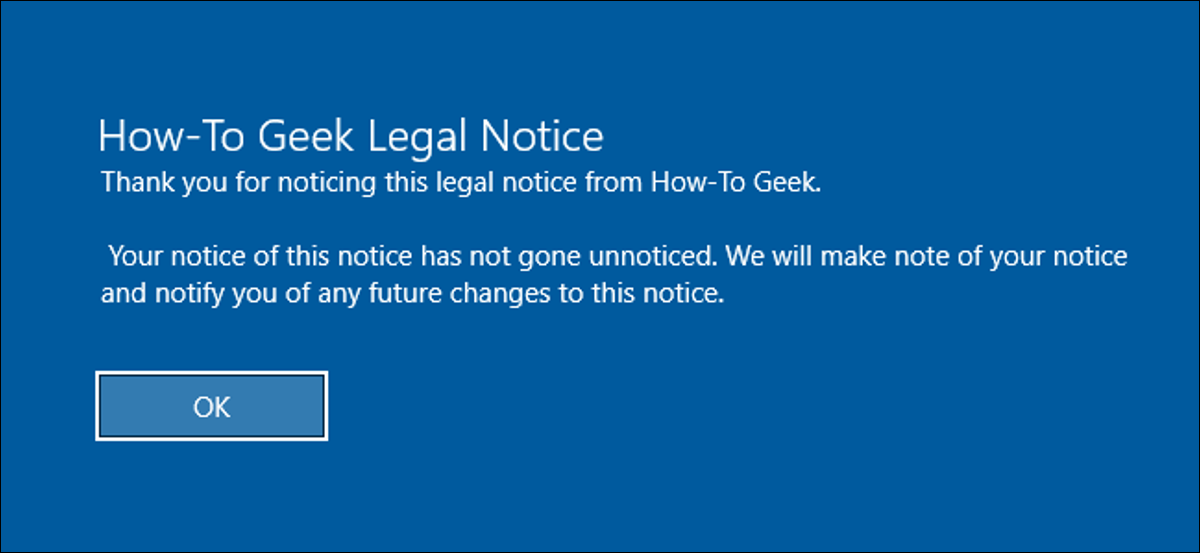
Si vous utilisez un PC appartenant à l'entreprise, vous avez peut-être vu une notice légale s'afficher avant de vous connecter à Windows. Voici comment vous pouvez faire la même chose sur votre propre PC et afficher un message avec le texte de votre choix.
Si vous êtes prêt à vous plonger dans le registre Windows ou l'éditeur de stratégie de groupe local, vous pouvez faire certaines choses intéressantes autour de la connexion Windows. Nous avons expliqué comment ajouter des informations de connexion précédentes et masquer vos informations personnelles du Écran de connexion Windows. Vous pouvez également ajouter un message texte qui apparaît avant qu'un utilisateur ne se connecte. Bien qu'il soit destiné aux entreprises pour publier des avis juridiques, vous pouvez l'utiliser pour tout ce que vous voulez. Voici comment.
CONNEXION: Comment voir les informations de connexion précédentes sur l'écran de connexion Windows
Utilisateurs à domicile : afficher un message texte de démarrage en modifiant manuellement le registre
Si vous avez une édition familiale de Windows, vous devrez modifier le registre Windows pour effectuer ces modifications. Vous pouvez également le faire de cette façon si vous avez Windows Pro ou Enterprise, mais que vous vous sentez plus à l'aise de travailler dans le registre. (Si vous avez Pro ou Enterprise, cependant, nous vous recommandons d'utiliser l'éditeur de stratégie de groupe local plus simple, comme décrit dans la section suivante.)
Avertissement standard : l'Éditeur du Registre est un outil puissant et son utilisation abusive peut rendre votre système instable, voire inutilisable. C'est un hack assez simple et tant que vous vous en tenez aux instructions, vous ne devriez pas avoir de problèmes. Cela dit, si vous n'avez jamais travaillé avec, pensez à lire comment utiliser l'éditeur de registre avant de commencer. Et sauvegardez définitivement le Registre (et votre ordinateur !) avant d'apporter des modifications.
CONNEXION : Apprendre à utiliser l'éditeur de registre comme un pro
Ouvrez l'Éditeur du Registre en appuyant sur Démarrer et en tapant "regedit". Appuyez sur Entrée pour ouvrir l'Éditeur du Registre et lui donner l'autorisation d'apporter des modifications à votre PC.
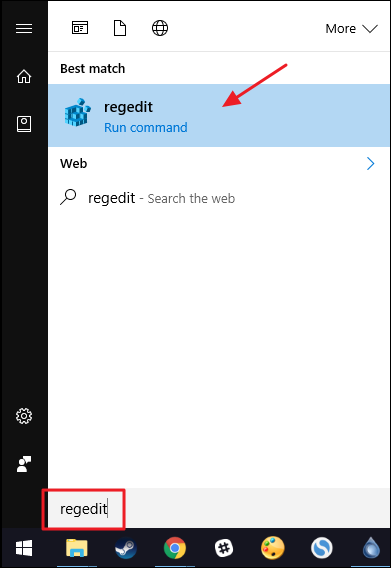
Dans l'Éditeur du Registre, utilisez la barre latérale gauche pour accéder à la clé suivante :
HKEY_LOCAL_MACHINE\Software\Microsoft\Windows\CurrentVersion\Policies\System
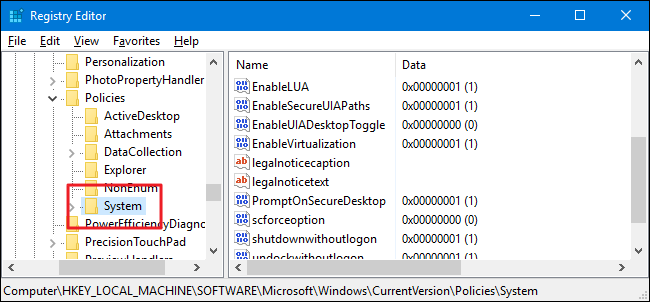
Dans le volet de droite, vous verrez deux valeurs nommées legalnoticecaption et legalnoticetext . Vous allez modifier ces deux éléments pour créer votre message. Double-cliquez sur la valeur legalnoticecaption pour ouvrir sa fenêtre de propriétés.
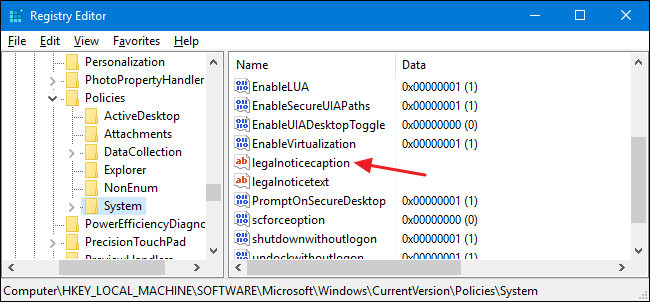
La valeur legalnoticecaption sert de titre à votre message. Il apparaît en haut et dans une police légèrement plus grande que le texte du message. Bien sûr, si vous ne voulez qu'un message très court, n'hésitez pas à utiliser simplement la légende de la legalnoticecaption et à laisser le texte de legalnoticetext vide. Dans la case « Données de la valeur », saisissez le titre de votre message, puis cliquez sur « OK ».
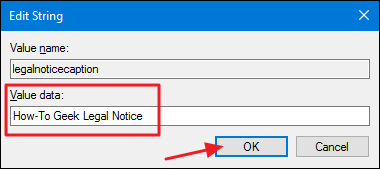
De retour dans la fenêtre principale de l'Éditeur du Registre, double-cliquez sur la valeur legalnoticetext pour ouvrir sa fenêtre de propriétés.
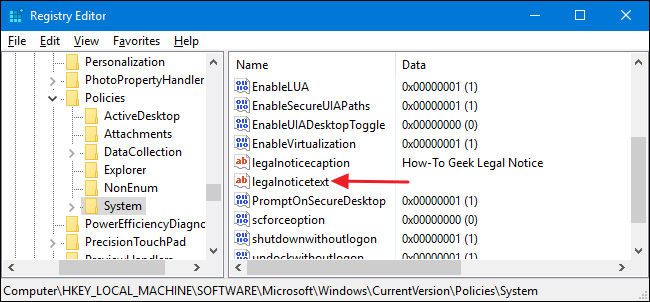
Tapez votre message dans la case "Données de la valeur". Vous remarquerez que vous n'obtenez qu'une zone de données régulière à saisir ici, ce qui peut rendre la saisie d'un message plus long un peu fastidieuse. Vous pouvez toujours saisir votre message dans un éditeur de texte comme le Bloc-notes, puis le copier/coller dans la case "Données de la valeur". Vous voulez juste garder à l'esprit qu'il n'y a pas de formatage disponible, y compris les retours chariot. Tapez donc tout votre texte sur une seule ligne avant de le copier et de le coller.
Il existe un moyen d'insérer des retours chariot afin que vous puissiez avoir plusieurs paragraphes, et nous en parlerons dans un instant. Mais pour l'instant, insérez simplement votre texte, puis cliquez sur "OK".
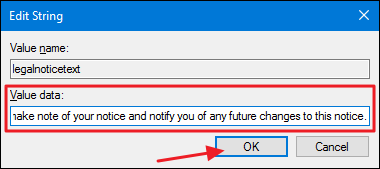
Si vous souhaitez insérer des retours chariot dans votre texte, vous pouvez le faire directement dans l'Éditeur du Registre. Sélectionnez la valeur legalnoticetext , cliquez sur le menu "Edition", puis cliquez sur "Modifier les données binaires".
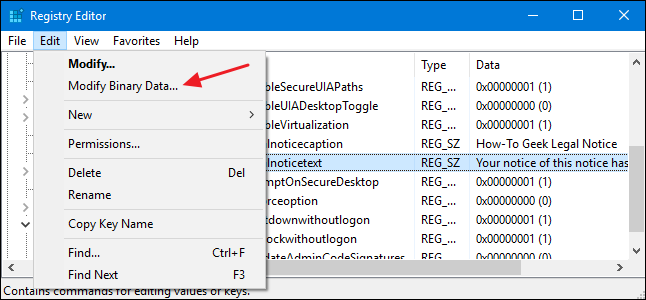
Dans la fenêtre d'édition binaire, chaque lettre du message (y compris les espaces) est représentée par quatre caractères en hexadécimal. Le texte normal est affiché à droite ; les caractères hexadécimaux à gauche. Pour insérer un retour chariot, vous devrez cliquer sur l'espace du côté hexadécimal juste après le caractère où vous souhaitez insérer le retour. Vous pouvez essayer de regarder l'emplacement, mais vous pouvez également compter jusqu'à l'emplacement dont vous avez besoin. Un caractère de texte normal correspond à quatre caractères du côté binaire. Donc, comptez le nombre de caractères dans le texte normal, multipliez-le par quatre, puis comptez ce nombre de caractères binaires pour trouver le même endroit. Il faut plusieurs tentatives pour obtenir le placement exactement où vous le souhaitez.
Après avoir cliqué sur le bon espace, tapez 0D00. Il s'agit du caractère hexadécimal d'un retour chariot. Si vous souhaitez ajouter une ligne supplémentaire entre les paragraphes, insérez le caractère 0D00 deux fois de suite, comme nous le faisons dans cet exemple. Faites-le dans chaque espace où vous souhaitez un retour, puis cliquez sur "OK".
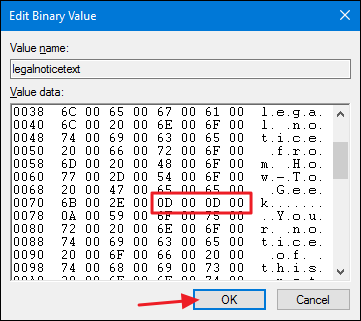

Vous pouvez maintenant quitter l'Éditeur du Registre. Au prochain redémarrage de Windows, vous devriez voir les mentions légales avant d'atteindre l'écran de connexion.
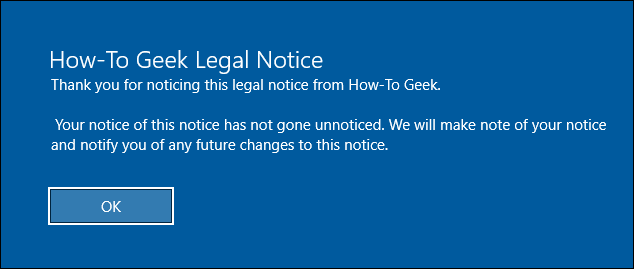
Pour annuler les modifications, relancez simplement l'Éditeur du Registre, ouvrez tour à tour les valeurs legalnoticecaption et legalnoticetext , et supprimez tout ce qui se trouve dans la zone "Données de la valeur" pour les deux valeurs.
Téléchargez notre hack de registre en un clic
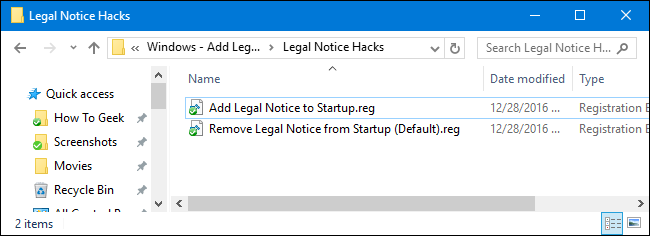
Si vous n'avez pas envie de plonger vous-même dans le registre, nous avons créé deux hacks de registre téléchargeables que vous pouvez utiliser. Un hack ajoute une légende et un texte d'avis légal et l'autre les supprime, rétablissant le paramètre par défaut. Les deux hacks sont inclus dans le fichier ZIP suivant.
Mentions légales Hacks
Avant de pouvoir utiliser le hack pour ajouter la mention légale, vous devrez modifier le fichier REG pour inclure votre propre texte. Après avoir téléchargé et décompressé les hacks, faites un clic droit sur le fichier "Ajouter une mention légale à Startup.reg" et choisissez "Modifier" dans le menu contextuel.
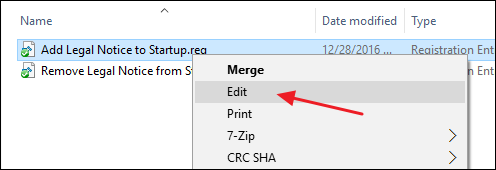
Remplacez le texte qui dit "Tapez votre titre ici" et "Tapez votre texte ici" par ce que vous voulez. N'oubliez pas de laisser les guillemets en place. Vous devrez taper le texte de la valeur legalnoticetext sur une seule ligne. Si vous souhaitez avoir du texte avec plusieurs paragraphes et des retours chariot entre les paragraphes, vous devrez les ajouter ultérieurement dans l'Éditeur du Registre en utilisant la technique décrite dans la section précédente.
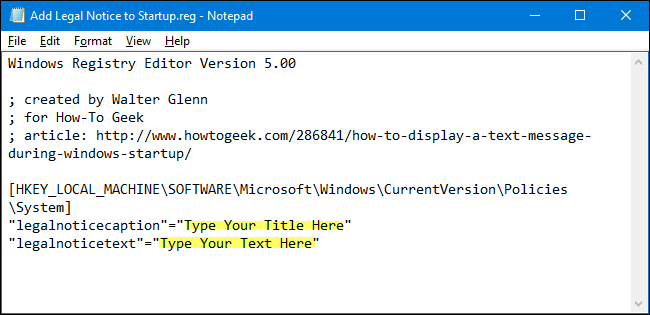
Lorsque vous avez terminé vos modifications, enregistrez le fichier REG. Vous pouvez ensuite double-cliquer sur le fichier et suivre les invites pour ajouter le matériel au registre.
CONNEXION: Comment créer vos propres hacks de registre Windows
Ces hacks ne sont en réalité que la clé System , réduite aux valeurs legalnoticecaption et legalnoticetext que nous avons décrites ci-dessus, puis exportées vers un fichier .REG. L'exécution du hack "Ajouter une mention légale au démarrage" définit ces valeurs pour utiliser le texte que vous avez entré dans le fichier. L'exécution du hack "Supprimer les mentions légales du démarrage (par défaut)" remet ces deux valeurs à vide. Et si vous aimez jouer avec le registre, cela vaut la peine de prendre le temps d'apprendre à créer vos propres hacks de registre.
Utilisateurs Pro et Enterprise : afficher un message texte de démarrage avec l'éditeur de stratégie de groupe local
CONNEXION : Utilisation de l'éditeur de stratégie de groupe pour modifier votre PC
Si vous utilisez Windows Pro ou Enterprise, le moyen le plus simple d'afficher un message de démarrage consiste à utiliser l'éditeur de stratégie de groupe local. Vous devez également savoir que la stratégie de groupe est un outil assez puissant, il vaut donc la peine de prendre le temps d'apprendre ce qu'elle peut faire. Et si vous êtes sur un réseau d'entreprise, rendez service à tout le monde et vérifiez d'abord auprès de votre administrateur. Si votre ordinateur de travail fait partie d'un domaine, il est également probable qu'il fasse partie d'une stratégie de groupe de domaine qui remplacera de toute façon la stratégie de groupe locale.
Ouvrez plutôt l'éditeur de stratégie de groupe local habituel en cliquant sur Démarrer, en tapant "gpedit.msc", puis en appuyant sur Entrée.
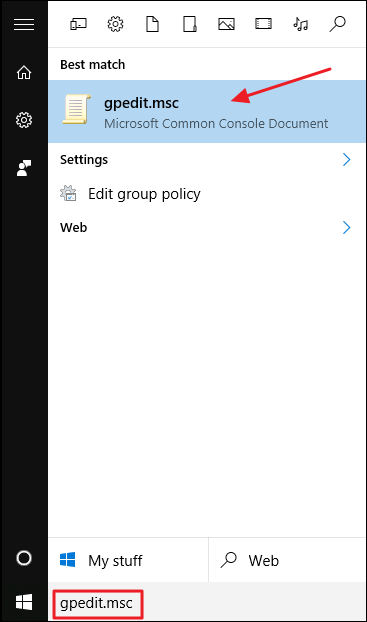
Dans l'éditeur de stratégie de groupe local, sur le côté gauche, accédez à Configuration ordinateur > Paramètres Windows > Paramètres de sécurité > Stratégies locales > Options de sécurité.
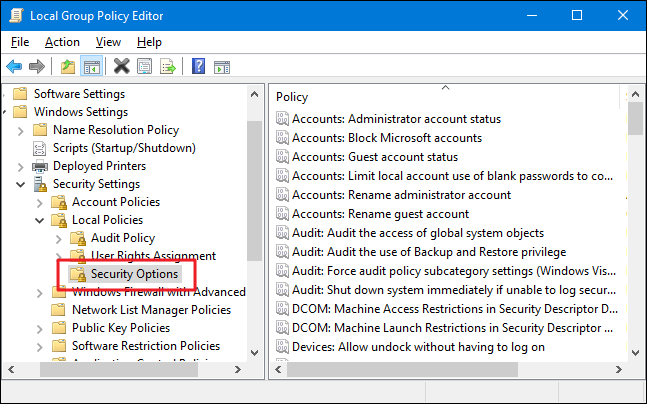
Sur la droite, recherchez le paramètre "Connexion interactive : titre du message pour les utilisateurs qui tentent de se connecter" et double-cliquez dessus pour ouvrir sa fenêtre de propriétés.
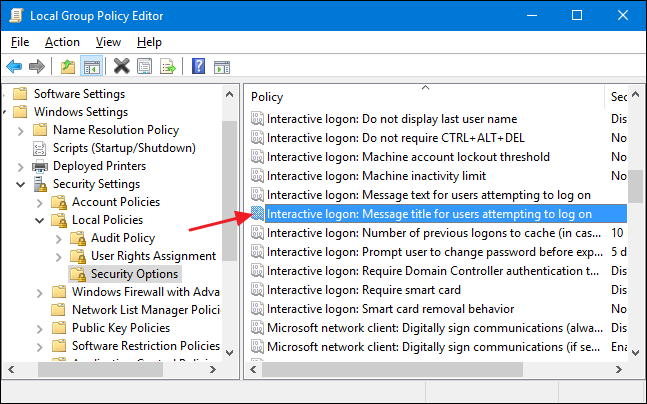
Dans la fenêtre des propriétés du paramètre, tapez le titre que vous voulez pour votre message, puis cliquez sur "OK".
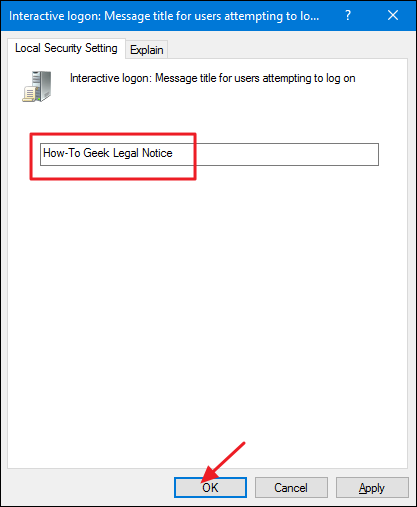
De retour dans la fenêtre principale de l'éditeur de stratégie de groupe local, recherchez le paramètre "Connexion interactive : texte du message pour les utilisateurs tentant de se connecter" et double-cliquez dessus pour ouvrir sa fenêtre de propriétés.
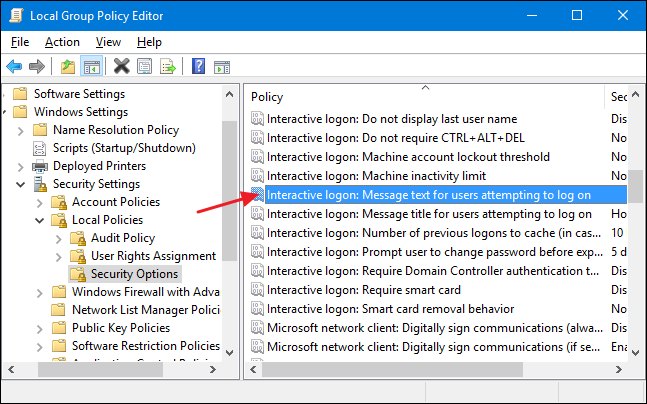
Dans la fenêtre des propriétés du paramètre, tapez le texte que vous voulez pour votre message. Contrairement à lorsque vous travaillez directement dans le Registre, vous pouvez séparer le texte sur plusieurs lignes en appuyant sur Entrée après une ligne pour insérer un retour chariot. Cependant, vous ne pouvez pas insérer deux retours chariot à la suite pour créer une ligne vide entre les paragraphes. La zone d'édition donne l'impression que vous le pouvez, mais le retour supplémentaire ne sera pas reconnu dans le message réel lors du démarrage. Si vous souhaitez insérer une ligne vierge supplémentaire, vous devrez modifier l'entrée dans le registre en utilisant la technique que nous avons décrite précédemment.
Lorsque vous avez fini de taper votre message, cliquez sur "OK".
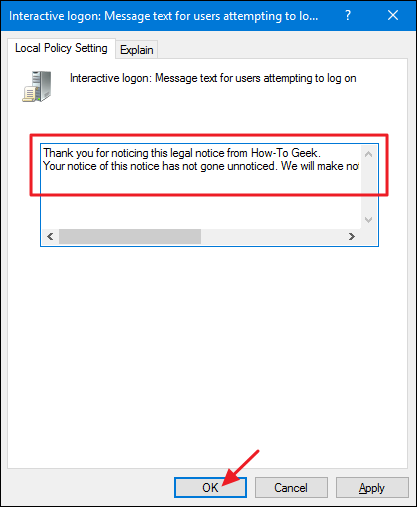
Vous pouvez maintenant quitter l'éditeur de stratégie de groupe local. La prochaine fois que vous redémarrerez Windows, vous devriez voir les mentions légales avant d'atteindre l'écran de connexion. Si vous souhaitez annuler les modifications ultérieurement, revenez simplement à chacun de ces deux paramètres et supprimez tout le texte.
